6 個適合 Mac 和 Windows WordPress 用戶的最佳 FTP 用戶端
已發表: 2024-07-25作為 WordPress 用戶,您可能會發現自己需要上傳文件、管理網站內容或遠端存取伺服器。 在這種情況下,擁有可靠的檔案傳輸協定 (FTP) 用戶端可以讓您的生活變得更加輕鬆。 FTP 用戶端是讓您在本機電腦和遠端伺服器之間安全傳輸檔案的軟體應用程式。
在這篇文章中,我們將探討適用於 Mac 和 Windows 使用者的 6 個最佳 FTP 用戶端,幫助您選擇最適合您的 WordPress 工作流程的用戶端。
什麼是 FTP 用戶端以及為什麼需要它?
FTP(檔案傳輸協定)用戶端是一種軟體應用程序,可讓您連接到遠端伺服器並在本機電腦和伺服器之間傳輸檔案。 FTP 用戶端提供了使用者友善的介面,可輕鬆導航伺服器的檔案系統、上傳、下載和管理檔案。
FTP 用戶端通常支援各種協議,包括:
- FTP(檔案傳輸協定) :透過網際網路傳輸檔案的傳統且廣泛使用的協定。
- FTPS(基於 SSL/TLS 的 FTP) :一種更安全的 FTP 版本,可加密檔案傳輸。
- SFTP(SSH 檔案傳輸協定) :安全文件傳輸協議,使用 SSH(安全殼)進行加密和驗證。
作為 WordPress 用戶,您可能會發現自己需要與網站的文件和伺服器進行互動。 FTP 用戶端可以成為執行各種任務的重要工具,包括:
- 上傳主題、外掛程式和檔案:當您想要安裝新的 WordPress 主題或插件,或變更網站檔案時,FTP 用戶端可讓您將必要的檔案上傳到伺服器。
- 管理 WordPress 文件:FTP 用戶端可讓您存取和編輯 WordPress 文件,例如
wp-content資料夾,其中包含主題、外掛程式和上傳的媒體。 - 問題疑難排解:如果您的 WordPress 網站遇到問題,您可以使用 FTP 用戶端存取伺服器的檔案並診斷問題。 在處理外掛程式或主題衝突或嘗試修復損壞的網站時,這尤其有用。
- 備份和還原檔案:FTP 用戶端可用於下載 WordPress 網站的完整備份,這在網站發生災難或需要將網站移至新伺服器時非常有用。
- 自動網站更新:一些 FTP 用戶端提供腳本和自動化功能,這可以幫助簡化您的 WordPress 管理任務,例如自動更新主題和外掛程式。
透過使用 FTP 用戶端,WordPress 使用者可以安全且有效率地管理其網站檔案、上傳新內容以及解決問題,使其成為 WordPress 工具箱中的重要工具。
如何使用 FTP 用戶端
以下是有關如何使用 FTP 用戶端的逐步指南:
- 選擇 FTP 用戶端:有多種可用的 FTP 用戶端應用程序,包括免費的和付費的。 一些流行的選項包括 FileZilla、WinSCP、CyberDuck 和 FireFTP(適用於 Firefox)。 選擇最適合您的需求和偏好的一種。
- 取得 FTP 連線詳細資訊:要連接到您網站的伺服器,您需要以下資訊:
- FTP 伺服器位址(也稱為「主機」)
- FTP使用者名稱
- FTP密碼
- FTP 連接埠號碼(標準 FTP 通常為 21,SFTP 通常為 22)
您通常可以在網站寄存帳戶儀表板中或透過聯絡網站寄存服務商的支援團隊找到這些詳細資訊。
- 連接到 FTP 伺服器:
- 開啟您的 FTP 用戶端應用程式。
- 在用戶端介面中,尋找「連線」或「開啟新連線」選項。
- 輸入 FTP 伺服器位址、使用者名稱、密碼和連接埠號碼(如果與預設值不同)。
- 按一下「連線」或等效按鈕建立 FTP 連線。
- 瀏覽檔案系統:
- 連線後,您將在 FTP 用戶端介面的右側看到遠端伺服器的檔案結構。
- 您可以透過雙擊資料夾來瀏覽它們。
- 介面的左側通常代表本機的檔案系統,可讓您瀏覽並選擇要上傳或下載的檔案。
- 上傳和下載檔案:
- 要將檔案上傳到伺服器,只需將檔案從本機檔案系統拖曳到遠端伺服器的檔案結構中即可。
- 若要從伺服器下載文件,請在遠端文件結構中找到該文件並將其拖曳到本機檔案系統中。
- 您也可以使用「上傳」和「下載」按鈕或右鍵選單來啟動檔案傳輸。
- 管理文件和資料夾:
- FTP 用戶端通常提供用於在本機和遠端檔案系統上建立新資料夾、重新命名檔案和資料夾、刪除項目以及執行其他檔案管理任務的選項。
- 探索 FTP 用戶端的選單和右鍵單擊選項以熟悉可用的檔案管理功能。
- 中斷與 FTP 伺服器的連線:
- 完成 FTP 任務後,請務必透過按一下「中斷連線」按鈕或關閉 FTP 用戶端應用程式來中斷與伺服器的連線。
請記住,在處理網站文件時務必小心謹慎,並確保在進行任何重大更改之前建立備份。 熟悉 FTP 用戶端的功能和選項,以確保流暢且有效率的檔案管理體驗。
6 個適合 Mac 和 Windows WordPress 用戶的最佳 FTP 用戶端
以下是 6 個適合 Mac 和 Windows WordPress 用戶的最佳 FTP 用戶端:
- 文件齊拉
- WinSCP
- 賽博鴨
- SSH 安全外殼
- 傳送
- 堆高機
讓我們深入了解每個 FTP 用戶端的詳細資訊:
1.FileZilla

FileZilla 是一款免費開源 FTP 用戶端,適用於 Mac 和 Windows。 由於其強大的功能和易用性,它是最受歡迎和廣泛使用的 FTP 用戶端之一。
主要特徵:
- 直覺的使用者介面
- 支援 FTP、FTPS 和 SFTP 協議
- 拖放檔案傳輸
- 書籤和網站管理員
- 頻寬限制
- 恢復中斷的傳輸
- 多語言支援
為什麼它對 WordPress 用戶來說很棒:
FileZilla 是 WordPress 用戶的絕佳選擇,因為它支援所有必要的檔案傳輸協議,包括 SFTP,它是傳統 FTP 的更安全的替代方案。 它還提供了一個用戶友好的介面,使您可以輕鬆導航和管理您的 WordPress 文件。
2.WinSCP
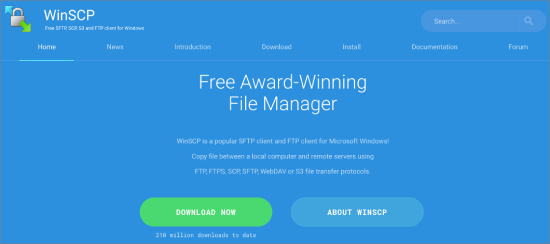

WinSCP 是一款適用於 Windows 的免費開源 SFTP 和 FTP 用戶端。 它以其先進的功能和安全的文件傳輸而聞名。
主要特徵:
- 支援SFTP、SCP、FTP和WebDAV協議
- 同步和鏡像功能
- 腳本和自動化工具
- 整合文字編輯器
- 目錄比較和檔案差異檢視器
為什麼它對 WordPress 用戶來說很棒:
對於優先考慮安全性和進階功能的基於 Windows 的 WordPress 使用者來說,WinSCP 是一個不錯的選擇。 它對 SFTP 和 SCP 協定的支援可確保您的檔案傳輸已加密,其腳本編寫和自動化工具可以簡化您的 WordPress 管理任務。
3. 賽博鴨
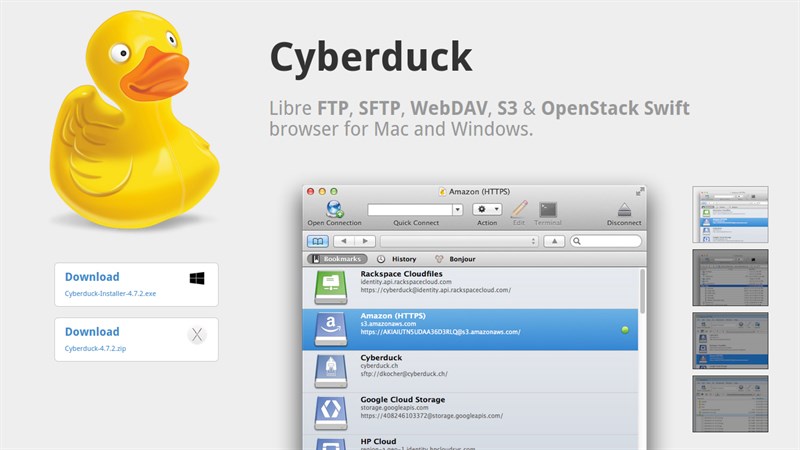
Cyberduck 是一款適用於 Mac 和 Windows 的免費開源 FTP、SFTP 和 WebDAV 用戶端。 它以其簡單性和用戶友好的介面而聞名。
主要特徵:
- 支援多種協議,包括 FTP、FTPS、SFTP 和 WebDAV
- 書籤和網站管理員
- 與雲端儲存服務整合(例如 Amazon S3、Dropbox、Google Drive)
- 媒體檔案的縮圖預覽
- 拖放檔案傳輸
為什麼它對 WordPress 用戶來說很棒:
對於喜歡乾淨直覺的介面的基於 Mac 的 WordPress 用戶來說,Cyberduck 是一個絕佳的選擇。 它對各種協定和雲端儲存整合的支援使其成為管理 WordPress 檔案的多功能工具。
4.SSH安全外殼
SSH Secure Shell 是一款適用於 Windows 的商業 FTP 用戶端,專注於安全性和進階功能。
主要特徵:
- 支援SFTP、SCP和SSH協議
- 拖放檔案傳輸
- 整合文字編輯器
- 自動文件同步
- 安全外殼終端
- 進階安全設定
為什麼它對 WordPress 用戶來說很棒:
對於優先考慮安全性並需要進階功能的基於 Windows 的 WordPress 使用者來說,SSH Secure Shell 是一個絕佳的選擇。 它對 SFTP 和 SCP 的支援可確保您的檔案傳輸已加密,其整合的文字編輯器和自動化工具可以簡化您的 WordPress 管理任務。
5. 傳輸
Transmit 是一款受歡迎的 Mac FTP 用戶端,以其時尚的設計和強大的功能而聞名。
主要特徵:
- 支援FTP、FTPS、SFTP、Amazon S3等協議
- 直覺且具視覺吸引力的介面
- 資料夾同步和鏡像
- WebDAV 和雲端儲存集成
- 內建文字編輯器
- 自動化和腳本編寫能力
為什麼它對 WordPress 用戶來說很棒:
對於重視精美且用戶友好介面的 Mac WordPress 用戶來說,Transmit 是理想的選擇。 它支援多種協定、雲端儲存整合和自動化工具,使其成為管理 WordPress 網站的多功能且強大的 FTP 用戶端。
6.堆高機
ForkLift 是另一個出色的 Mac FTP 用戶端,提供功能豐富且可自訂的使用者體驗。
主要特徵:
- 支援FTP、FTPS、SFTP、Amazon S3等協議
- 雙窗格檔案總管
- 自動文件同步
- 內建文字編輯器和預覽器
- 可自訂的鍵盤快速鍵
- 與 macOS Finder 和其他應用程式集成
為什麼它對 WordPress 用戶來說很棒:
對於喜歡高度可自訂且功能強大的 FTP 用戶端的 Mac WordPress 用戶來說,ForkLift 是一個不錯的選擇。 它的雙窗格文件管理器、文字編輯器以及與 macOS 功能的整合使其成為管理 WordPress 文件和工作流程的多功能工具。
選擇適合您 WordPress 需求的 FTP 用戶端
為您的 WordPress 工作流程選擇 FTP 用戶端時,請考慮以下因素:
- 作業系統:選擇與您的作業系統(Mac 或 Windows)相容的 FTP 用戶端。
- 安全性:如果您需要傳輸敏感訊息,請尋找支援 SFTP 或 FTPS 等安全性協定的 FTP 用戶端。
- 功能:評估對您來說重要的功能,例如文件同步、自動化工具以及與其他應用程式的整合。
- 易於使用:考慮使用者介面和整體使用者體驗,以確保 FTP 用戶端符合您的工作流程和偏好。
- 成本:根據您的預算和功能要求,決定您需要免費還是付費的 FTP 用戶端。
透過考慮這些因素,您可以選擇最佳的 FTP 用戶端,以簡化您的 WordPress 管理任務並提高您的整體工作效率。
結論
作為 WordPress 用戶,擁有可靠的 FTP 用戶端對於管理網站檔案、解決問題以及保持網站安全和最新至關重要。 本文重點介紹的 FTP 用戶端 – FileZilla、WinSCP、CyberDuck 和 FireFTP – 都是滿足 Mac 和 Windows 使用者需求的絕佳選擇。
FileZilla 是跨平台的最愛,提供用戶友好的介面、強大的功能以及對各種協議的支援。 WinSCP 憑藉其直覺的設計、腳本功能以及與 PuTTY 的集成,對於 Windows 用戶來說是一個不錯的選擇。 CyberDuck 是 Mac 用戶的熱門選擇,提供簡潔的介面和廣泛的雲端儲存整合。 FireFTP 是一個基於瀏覽器的用戶端,對於喜歡將 FTP 工具保留在 Web 瀏覽器中的使用者來說是理想的選擇。
為您的 WordPress 網站選擇最佳的 FTP 用戶端時,請考慮您的作業系統、所需的功能、所需的安全性等級以及您的整體使用者體驗偏好。 試驗提到的幾個選項,以確定哪一個適合您的工作流程並提供最高效的文件管理體驗。
無論您選擇哪種 FTP 用戶端,掌握其使用都將使您能夠完全控制您的 WordPress 網站,確保您的企業或個人部落格順利更新、無縫故障排除以及安全的線上狀態。
